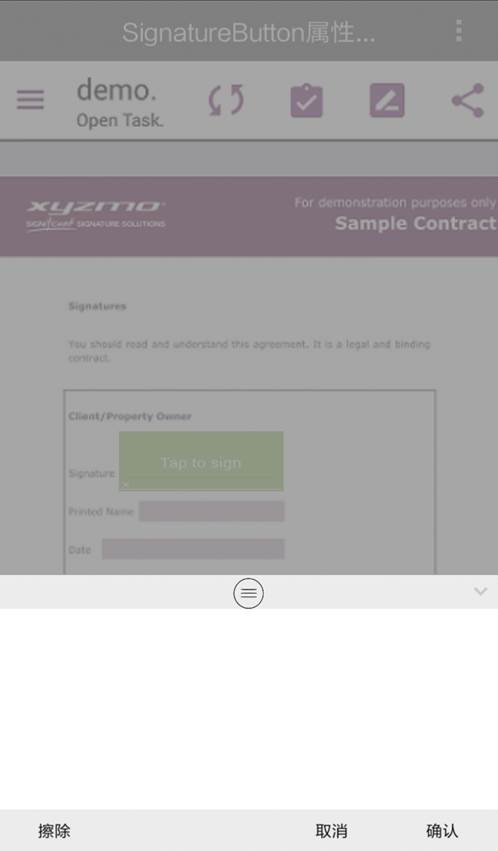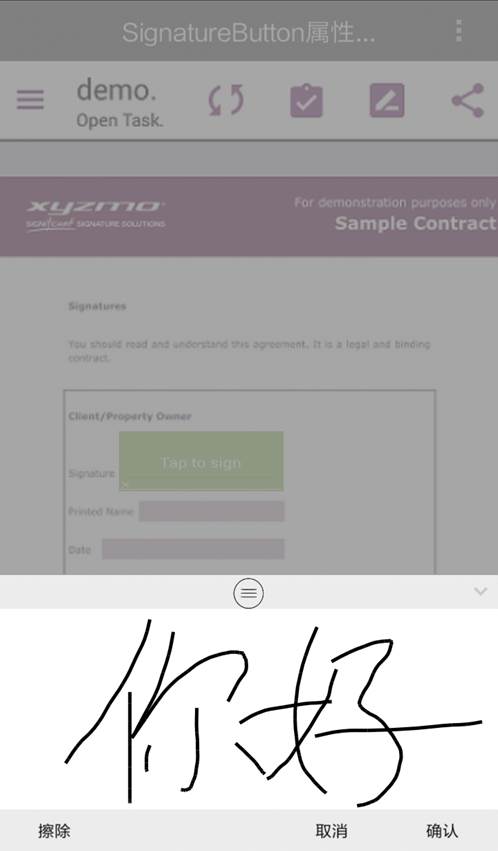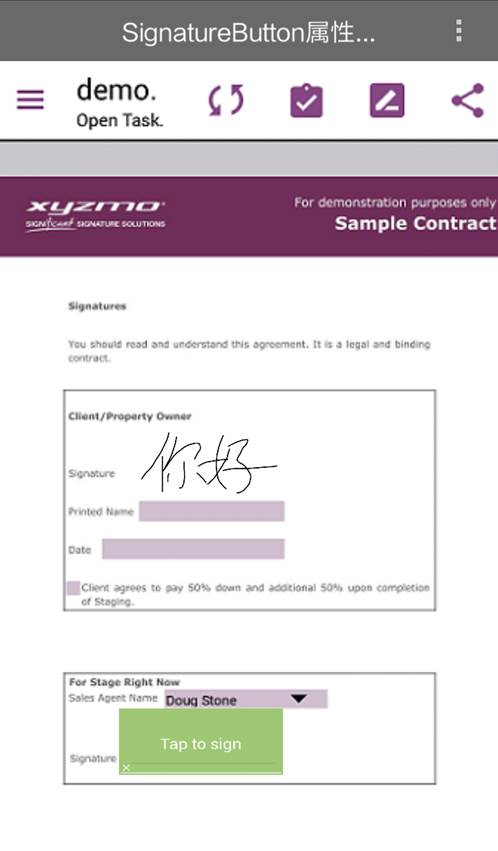SignatureButton控制項 一、 樣式一 我們要實現上圖中的效果,需要如下的操作: 設置一個值,該值指示在GobileView中,當Visible指定的屬性值為空時,當前單元格是否顯示控制項,並調整GridView中單元格的大小。預設屬性設置為“False”,如圖1; 圖 1 設置控制項的背景色 ...
SignatureButton控制項
一、 樣式一
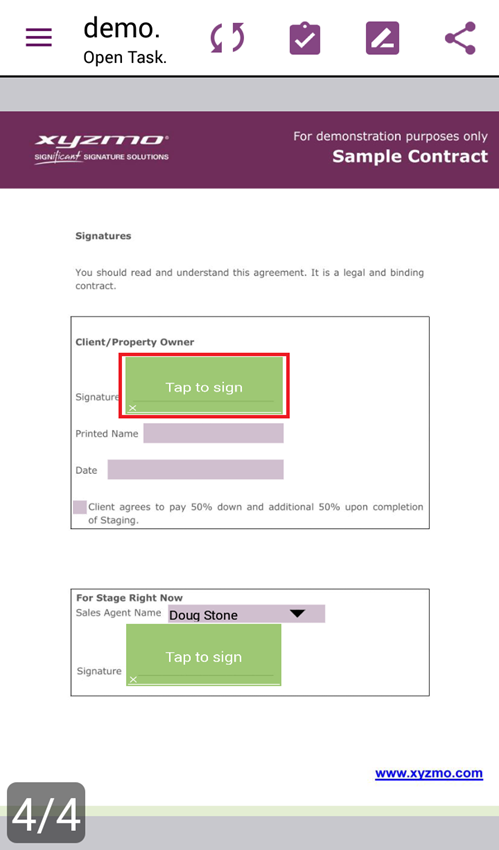
我們要實現上圖中的效果,需要如下的操作:
- 從工具欄上的“Smobiler Components”拖動一個SignatureButton控制項到窗體界面上

- 修改SignatureButton的屬性
- AutoVisibleInGridView屬性
設置一個值,該值指示在GobileView中,當Visible指定的屬性值為空時,當前單元格是否顯示控制項,並調整GridView中單元格的大小。預設屬性設置為“False”,如圖1;
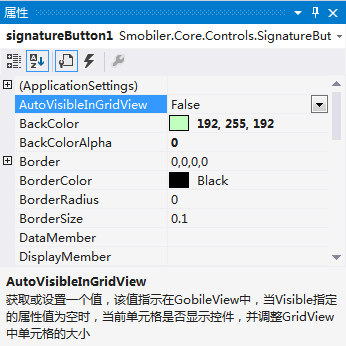
圖 1
- BackColor屬性
設置控制項的背景色,將該屬性設置為“192, 255, 192”,如圖2;
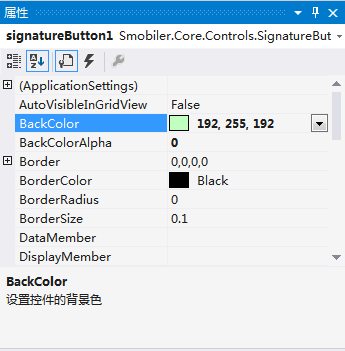
圖 2
- BackColorAlpha屬性
設置控制項背景色透明度,將該屬性設置為“0”,即全透明,如圖3;
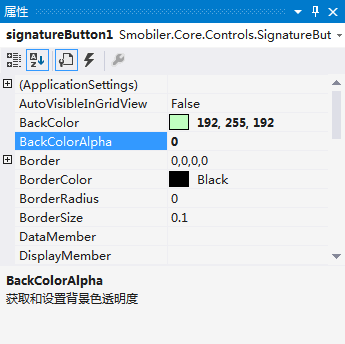
圖 3
- Border屬性
設置控制項邊框,預設設置為“0,0,0,0”,如圖4;
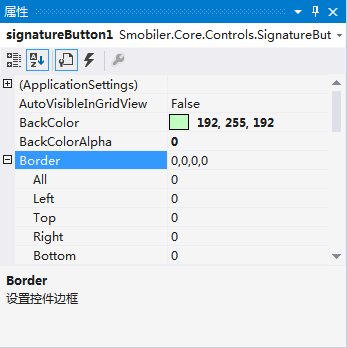
圖 4
- BorderColor屬性
設置控制項邊框顏色,預設設置為“Black”,如圖5;
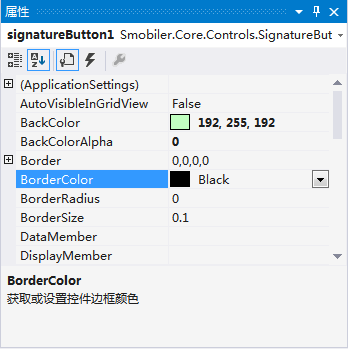
圖 5
- BorderRadius屬性
設置控制項邊框的角度,預設設置為“0”,即控制項邊框的角度呈直角,如圖6;
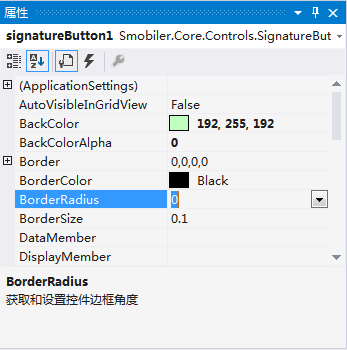
圖 6
- BorderSize屬性
設置控制項邊框大小,預設設置為“0.1”,如圖7;

圖 7
- Enabled屬性
設置控制項是否可以對用戶交互作出響應,將該屬性設置為“True”,則控制項則可以與用戶進行交互,如圖8;
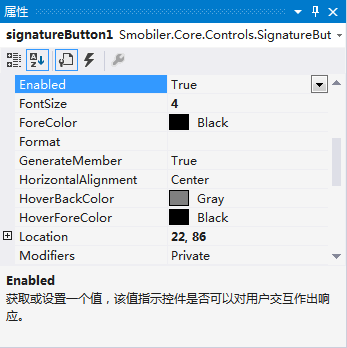
圖 8
- ForeSize屬性
設置控制項字體大小,預設設置為“4”,則該控制項的字體大小為4,如圖9;
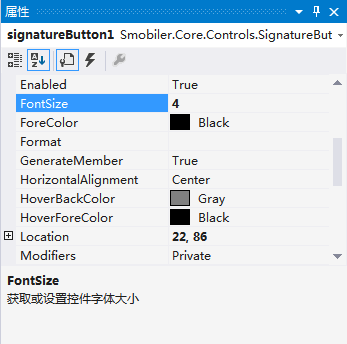
圖 9
- ForeColor屬性
設置控制項字體的顏色,預設設置為“Black”,即控制項字體的顏色為黑色,如圖10;
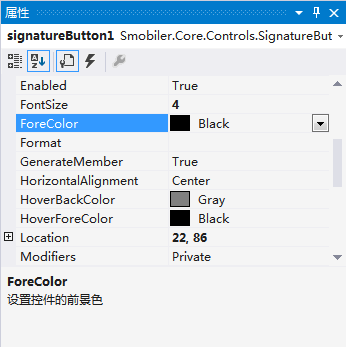
圖 10
- Format屬性
設置文本格式,預設設置為空。可以通過該屬性設置文本的顏色、大小等。
- GenerateMember屬性
設置控制項是否生成成員變數,將該屬性設置為“True”,則該控制項能被其他方法引用,如圖11;
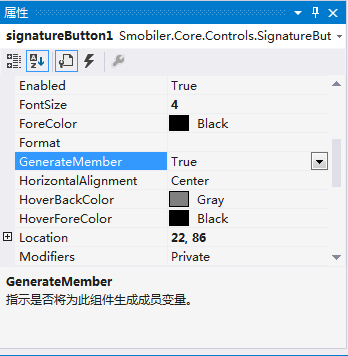
圖 11
- HorizontalAlignment屬性
設置控制項文本水平方向,預設設置為“Center”,如圖12;
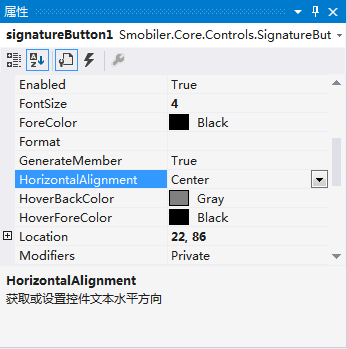
圖 12
- HoverBackColor屬性
設置按鈕選中時的背景顏色,預設設置為“Gray”,如圖13;
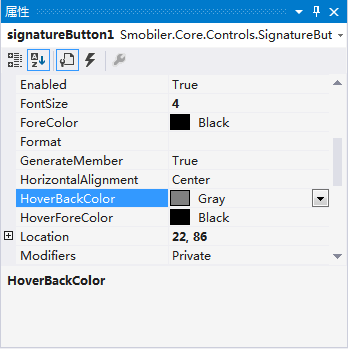
圖 13
- HoverForeColor屬性
設置按鈕選中時的字體顏色,預設設置為“Black”,如圖14;
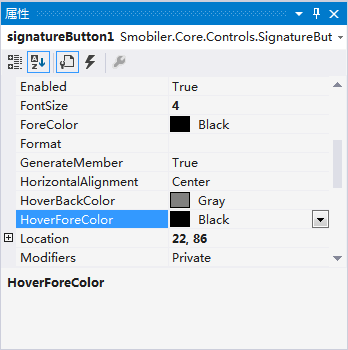
圖 14
- Location屬性
讓控制項顯示在合適的位置(22, 86),如圖15;
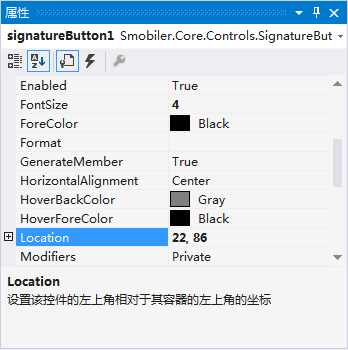
圖 15
- Modifiers屬性
設置控制項的可見性級別,預設設置為“Private”,其他的窗體則訪問不到該控制項,如圖16;
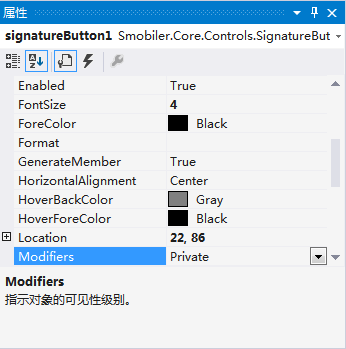
圖 16
- Name屬性
設置控制項名稱為“signatureButton1”,如圖17;
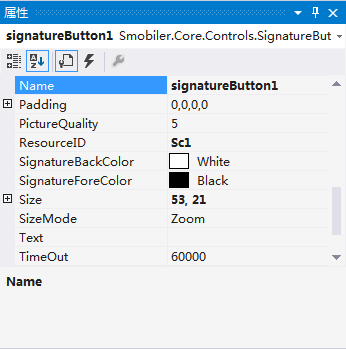
圖 17
- Padding屬性
設置控制項邊框內容間隔,預設設置為“0,0,0,0”,即控制項沒有邊框內容間隔,如圖18;
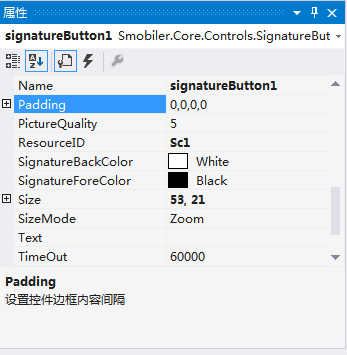
圖 18
- PictureQuality屬性
設置圖像質量,將該屬性設置為“10”,如圖19;
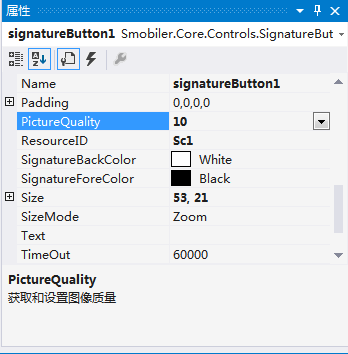
圖 19
- ResourceID屬性
設置按鈕圖標名稱,將該屬性設置為“Sc1”,如圖20;
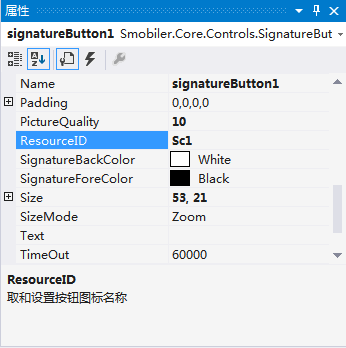
圖 20
- SignatureBackColor屬性
設置控制項簽字界面的背景色,預設設置為“White”,如圖21;

圖 21
若將該屬性設置為“Red”,顯示界面如圖22。

圖 22
- SignatureForeColor屬性
設置控制項簽字界面的文本顏色,預設設置為“Black”,如圖23;
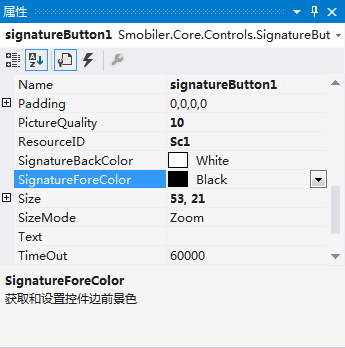
圖 23
- Size屬性
讓控制項大小為(53, 21),如圖24;
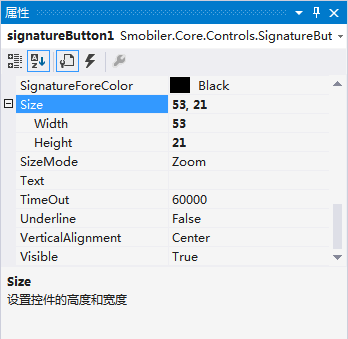
圖 24
- SizeMode屬性
設置如何顯示圖片,預設設置為“Zoom”,即極速顯示圖片,如圖25;
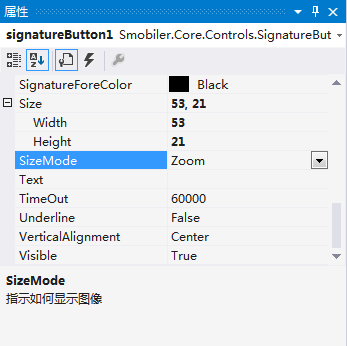
圖 25
若SizeMode屬性設置為“StretchImage”時,圖片可以按圖片框的大小比例縮放顯示。
- TimeOut屬性
設置客戶端獲取條碼的超時時間(毫秒),預設設置為“60000”,如圖26;
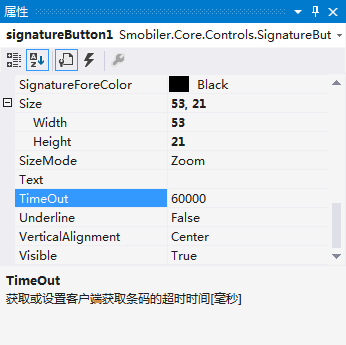
圖 26
- Underline屬性
設置文本下劃線,預設設置為“False”,如圖27;

圖 27
- VerticalAlignment屬性
設置控制項文本水平方向,預設設置為“Center”,如圖28;
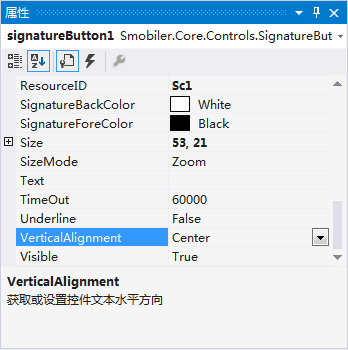
圖 28
- Visible屬性
設置控制項是否顯示,將Visible屬性設置為“True”,如圖29;
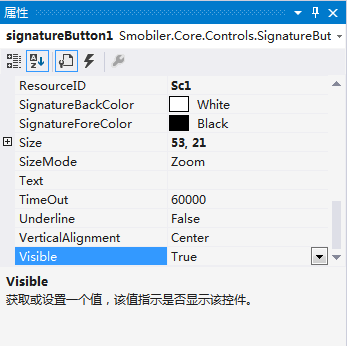
圖 29
- SignatureCompleted事件
VB:
Private Sub VoiceRecorderButton1_RecordedAudio_1(sender As Object, e As BinaryData) Handles VoiceRecorderButton1.RecordedAudio If System.String.IsNullOrEmpty(e.ResourceID) = False Then e.SaveFile() Me.PlayVoice(e.ResourceID) End If End Sub
- Smobiler窗體設計界面顯示效果

二、 手機效果顯示